USB TOYOTA PROACE VERSO EV 2023 Manual del propietario (in Spanish)
[x] Cancel search | Manufacturer: TOYOTA, Model Year: 2023, Model line: PROACE VERSO EV, Model: TOYOTA PROACE VERSO EV 2023Pages: 360, tamaño PDF: 70.31 MB
Page 4 of 360
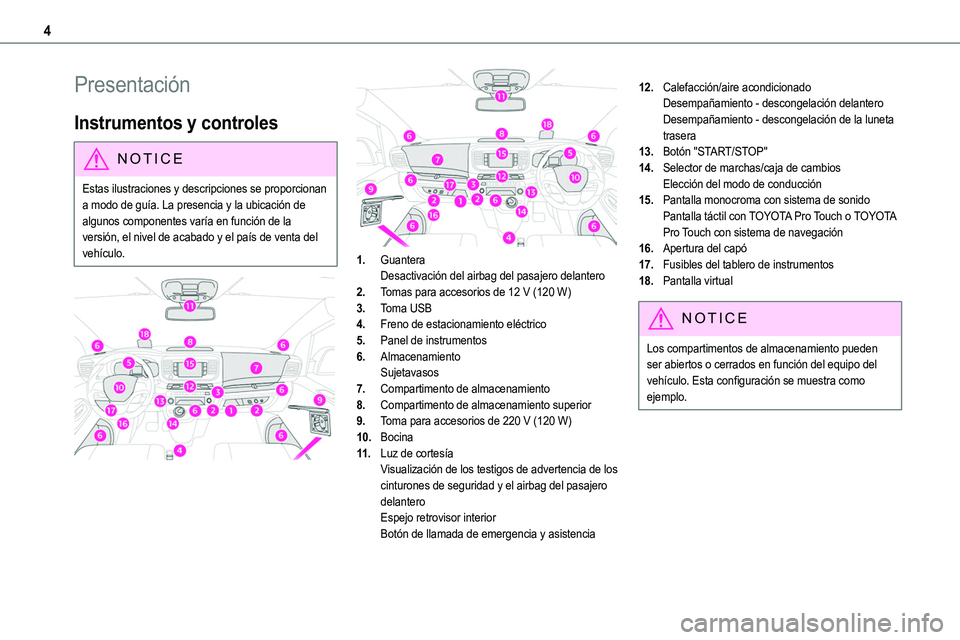
4
Presentación
Instrumentos y controles
NOTIC E
Estas ilustraciones y descripciones se proporcionan a modo de guía. La presencia y la ubicación de algunos componentes varía en función de la versión, el nivel de acabado y el país de venta del vehículo.
1.GuanteraDesactivación del airbag del pasajero delantero
2.Tomas para accesorios de 12 V (120 W)
3.Toma USB
4.Freno de estacionamiento eléctrico
5.Panel de instrumentos
6.AlmacenamientoSujetavasos
7.Compartimento de almacenamiento
8.Compartimento de almacenamiento superior
9.Toma para accesorios de 220 V (120 W)
10.Bocina
11 .Luz de cortesíaVisualización de los testigos de advertencia de los cinturones de seguridad y el airbag del pasajero delanteroEspejo retrovisor interiorBotón de llamada de emergencia y asistencia
12.Calefacción/aire acondicionadoDesempañamiento - descongelación delanteroDesempañamiento - descongelación de la luneta trasera
13.Botón "START/STOP"
14.Selector de marchas/caja de cambiosElección del modo de conducción
15.Pantalla monocroma con sistema de sonidoPantalla táctil con TOYOTA Pro Touch o TOYOTA
Pro Touch con sistema de navegación
16.Apertura del capó
17.Fusibles del tablero de instrumentos
18.Pantalla virtual
NOTIC E
Los compartimentos de almacenamiento pueden ser abiertos o cerrados en función del equipo del vehículo. Esta configuración se muestra como ejemplo.
Page 79 of 360
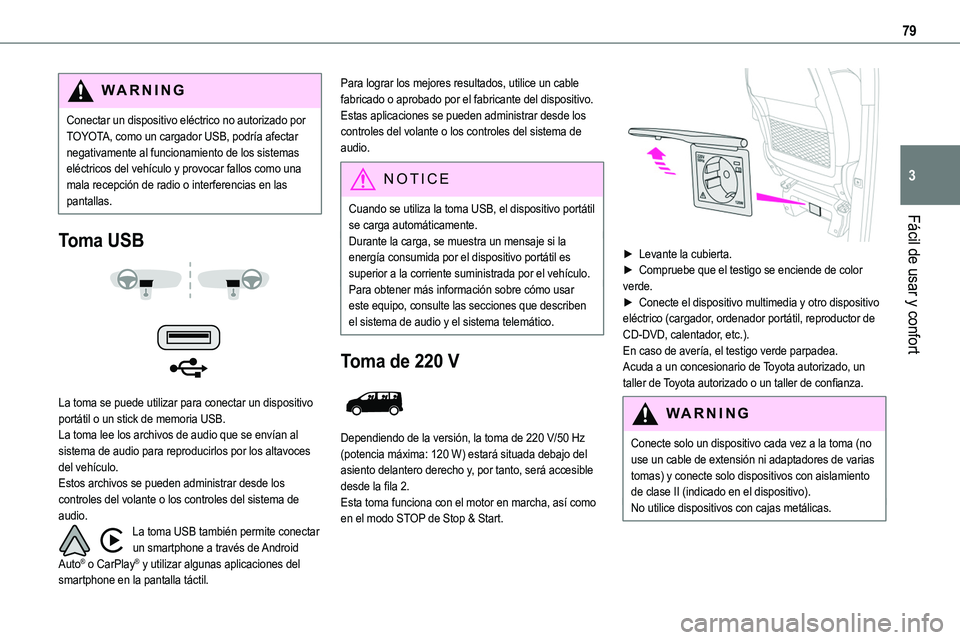
79
Fácil de usar y confort
3
WARNI NG
Conectar un dispositivo eléctrico no autorizado por TOYOTA, como un cargador USB, podría afectar negativamente al funcionamiento de los sistemas eléctricos del vehículo y provocar fallos como una mala recepción de radio o interferencias en las pantallas.
Toma USB
La toma se puede utilizar para conectar un dispositivo portátil o un stick de memoria USB.La toma lee los archivos de audio que se envían al sistema de audio para reproducirlos por los altavoces del vehículo.Estos archivos se pueden administrar desde los controles del volante o los controles del sistema de audio.La toma USB también permite conectar
un smartphone a través de Android Auto® o CarPlay® y utilizar algunas aplicaciones del smartphone en la pantalla táctil.
Para lograr los mejores resultados, utilice un cable fabricado o aprobado por el fabricante del dispositivo.Estas aplicaciones se pueden administrar desde los controles del volante o los controles del sistema de audio.
NOTIC E
Cuando se utiliza la toma USB, el dispositivo portátil
se carga automáticamente.Durante la carga, se muestra un mensaje si la energía consumida por el dispositivo portátil es superior a la corriente suministrada por el vehículo.Para obtener más información sobre cómo usar este equipo, consulte las secciones que describen el sistema de audio y el sistema telemático.
Toma de 220 V
Dependiendo de la versión, la toma de 220 V/50 Hz (potencia máxima: 120 W) estará situada debajo del asiento delantero derecho y, por tanto, será accesible desde la fila 2.Esta toma funciona con el motor en marcha, así como en el modo STOP de Stop & Start.
► Levante la cubierta.► Compruebe que el testigo se enciende de color verde.► Conecte el dispositivo multimedia y otro dispositivo eléctrico (cargador, ordenador portátil, reproductor de CD-DVD, calentador, etc.).En caso de avería, el testigo verde parpadea.Acuda a un concesionario de Toyota autorizado, un taller de Toyota autorizado o un taller de confianza.
WARNI NG
Conecte solo un dispositivo cada vez a la toma (no use un cable de extensión ni adaptadores de varias tomas) y conecte solo dispositivos con aislamiento de clase II (indicado en el dispositivo).No utilice dispositivos con cajas metálicas.
Page 270 of 360

270
Sistema de audio
Bluetooth®
NOTIC E
Las diferentes funciones y ajustes descritos varían en función de la versión y la configuración del vehículo.
WARNI NG
Como medida de seguridad y puesto que requiere una atención continuada por parte del conductor, el emparejamiento de un teléfono móvil Bluetooth con el sistema manos libres Bluetooth del sistema de audio solo puede realizarse con el vehículo parado y el encendido activado.
WARNI NG
El sistema de audio está codificado de modo que solamente funcionará en su vehículo.Cualquier intervención en el sistema debe llevarla a cabo exclusivamente un concesionario o un taller cualificado a fin de evitar cualquier riesgo de electrocución, incendio o fallo mecánico.
NOTIC E
Para evitar que la batería se agote, el sistema de audio podría apagarse tras unos minutos si el motor no está encendido.
Primeros pasos
Pulsar: Encender/apagar.Girar: ajustar volumen.Pulsación corta: cambiar fuente de audio (radio; USB; AUX (si se ha conectado un equipo); CD; streaming).Pulsación larga: mostrar el menú Teléfono (si se ha conectado un teléfono).
Configurar ajustes de audio:Fader delantero/trasero; balance izquierda/derecha; graves/agudos; volumen; ambiente.Activación/desactivación del ajuste de volumen automático (en función de la velocidad del vehículo).Radio :Pulsación corta: abrir la lista de emisoras.Pulsación larga: actualizar la lista.Multimedia :Pulsación corta: abrir la lista de carpetas.Pulsación larga: mostrar las opciones de ordenación.Seleccione el modo de visualización:Fecha; Funciones de audio; Ordenador de a bordo; TeléfonoConfirmar o mostrar menú contextual.
Botones 1 a 6.Pulsación corta: seleccionar la emisora de radio presintonizada.Pulsación larga: memorizar una emisora de radio.
Page 271 of 360
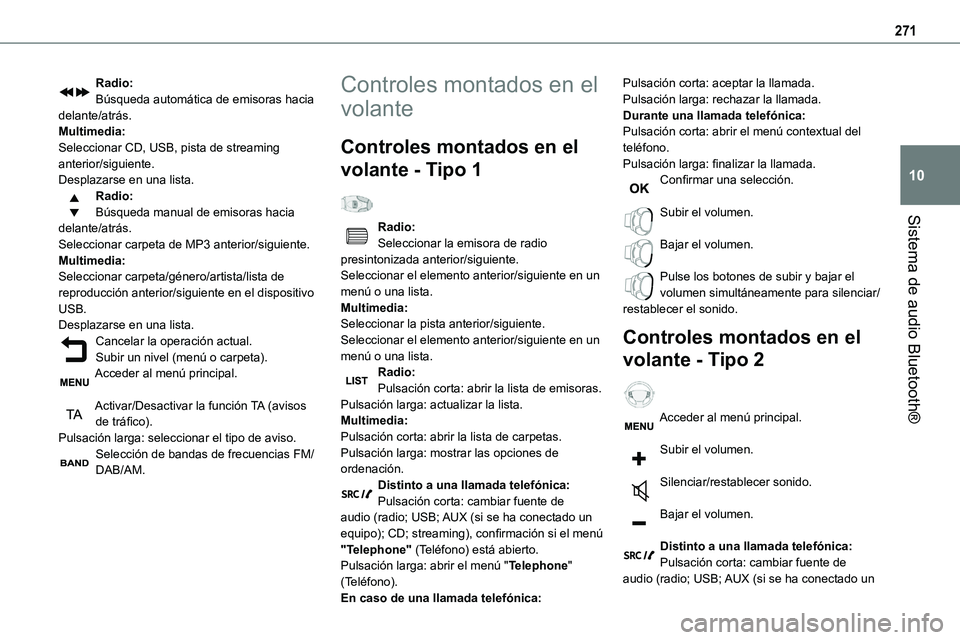
271
Sistema de audio Bluetooth®
10
Radio:Búsqueda automática de emisoras hacia delante/atrás.Multimedia:Seleccionar CD, USB, pista de streaming anterior/siguiente.Desplazarse en una lista.Radio:Búsqueda manual de emisoras hacia
delante/atrás.Seleccionar carpeta de MP3 anterior/siguiente.Multimedia:Seleccionar carpeta/género/artista/lista de reproducción anterior/siguiente en el dispositivo USB.Desplazarse en una lista.Cancelar la operación actual.Subir un nivel (menú o carpeta).Acceder al menú principal.
Activar/Desactivar la función TA (avisos de tráfico).Pulsación larga: seleccionar el tipo de aviso.Selección de bandas de frecuencias FM/DAB/AM.
Controles montados en el
volante
Controles montados en el
volante - Tipo 1
Radio:Seleccionar la emisora de radio presintonizada anterior/siguiente.Seleccionar el elemento anterior/siguiente en un menú o una lista.Multimedia:Seleccionar la pista anterior/siguiente.Seleccionar el elemento anterior/siguiente en un menú o una lista.Radio:Pulsación corta: abrir la lista de emisoras.Pulsación larga: actualizar la lista.Multimedia:Pulsación corta: abrir la lista de carpetas.Pulsación larga: mostrar las opciones de ordenación.Distinto a una llamada telefónica:Pulsación corta: cambiar fuente de audio (radio; USB; AUX (si se ha conectado un equipo); CD; streaming), confirmación si el menú "Telephone" (Teléfono) está abierto.Pulsación larga: abrir el menú "Telephone" (Teléfono).En caso de una llamada telefónica:
Pulsación corta: aceptar la llamada.Pulsación larga: rechazar la llamada.Durante una llamada telefónica:Pulsación corta: abrir el menú contextual del teléfono.Pulsación larga: finalizar la llamada.Confirmar una selección.
Subir el volumen.
Bajar el volumen.
Pulse los botones de subir y bajar el volumen simultáneamente para silenciar/restablecer el sonido.
Controles montados en el
volante - Tipo 2
Acceder al menú principal.
Subir el volumen.
Silenciar/restablecer sonido.
Bajar el volumen.
Distinto a una llamada telefónica:Pulsación corta: cambiar fuente de audio (radio; USB; AUX (si se ha conectado un
Page 276 of 360
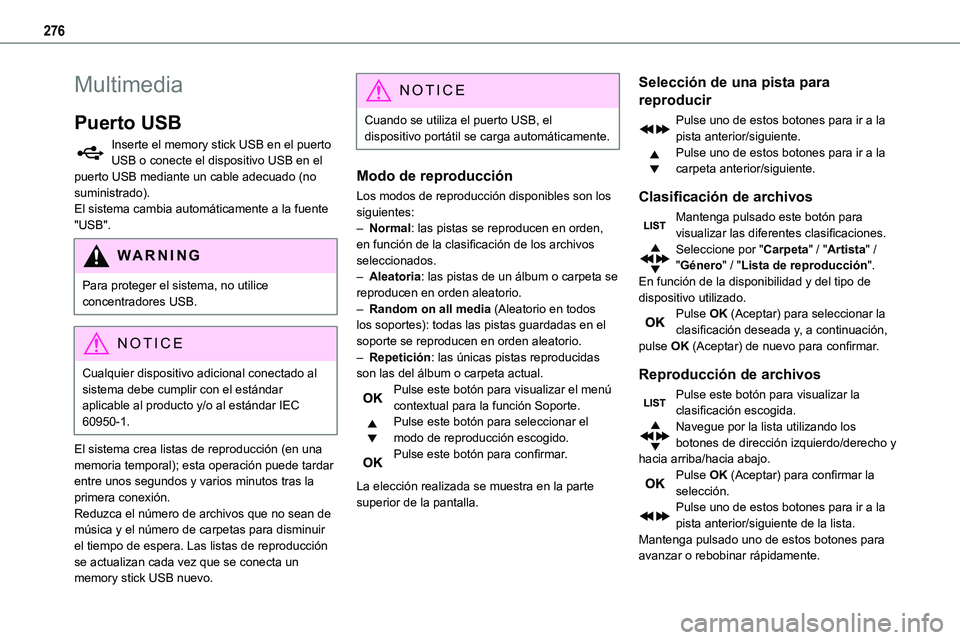
276
Multimedia
Puerto USB
Inserte el memory stick USB en el puerto USB o conecte el dispositivo USB en el puerto USB mediante un cable adecuado (no suministrado).El sistema cambia automáticamente a la fuente
"USB".
WARNI NG
Para proteger el sistema, no utilice concentradores USB.
NOTIC E
Cualquier dispositivo adicional conectado al sistema debe cumplir con el estándar aplicable al producto y/o al estándar IEC 60950-1.
El sistema crea listas de reproducción (en una memoria temporal); esta operación puede tardar entre unos segundos y varios minutos tras la primera conexión.Reduzca el número de archivos que no sean de música y el número de carpetas para disminuir el tiempo de espera. Las listas de reproducción se actualizan cada vez que se conecta un memory stick USB nuevo.
NOTIC E
Cuando se utiliza el puerto USB, el dispositivo portátil se carga automáticamente.
Modo de reproducción
Los modos de reproducción disponibles son los siguientes:
– Normal: las pistas se reproducen en orden, en función de la clasificación de los archivos seleccionados.– Aleatoria: las pistas de un álbum o carpeta se reproducen en orden aleatorio.– Random on all media (Aleatorio en todos los soportes): todas las pistas guardadas en el soporte se reproducen en orden aleatorio.– Repetición: las únicas pistas reproducidas son las del álbum o carpeta actual.Pulse este botón para visualizar el menú contextual para la función Soporte.Pulse este botón para seleccionar el modo de reproducción escogido.Pulse este botón para confirmar.
La elección realizada se muestra en la parte superior de la pantalla.
Selección de una pista para
reproducir
Pulse uno de estos botones para ir a la pista anterior/siguiente.Pulse uno de estos botones para ir a la carpeta anterior/siguiente.
Clasificación de archivos
Mantenga pulsado este botón para
visualizar las diferentes clasificaciones.Seleccione por "Carpeta" / "Artista" / "Género" / "Lista de reproducción".En función de la disponibilidad y del tipo de dispositivo utilizado.Pulse OK (Aceptar) para seleccionar la clasificación deseada y, a continuación, pulse OK (Aceptar) de nuevo para confirmar.
Reproducción de archivos
Pulse este botón para visualizar la clasificación escogida.Navegue por la lista utilizando los botones de dirección izquierdo/derecho y hacia arriba/hacia abajo.Pulse OK (Aceptar) para confirmar la selección.Pulse uno de estos botones para ir a la pista anterior/siguiente de la lista.Mantenga pulsado uno de estos botones para avanzar o rebobinar rápidamente.
Page 277 of 360
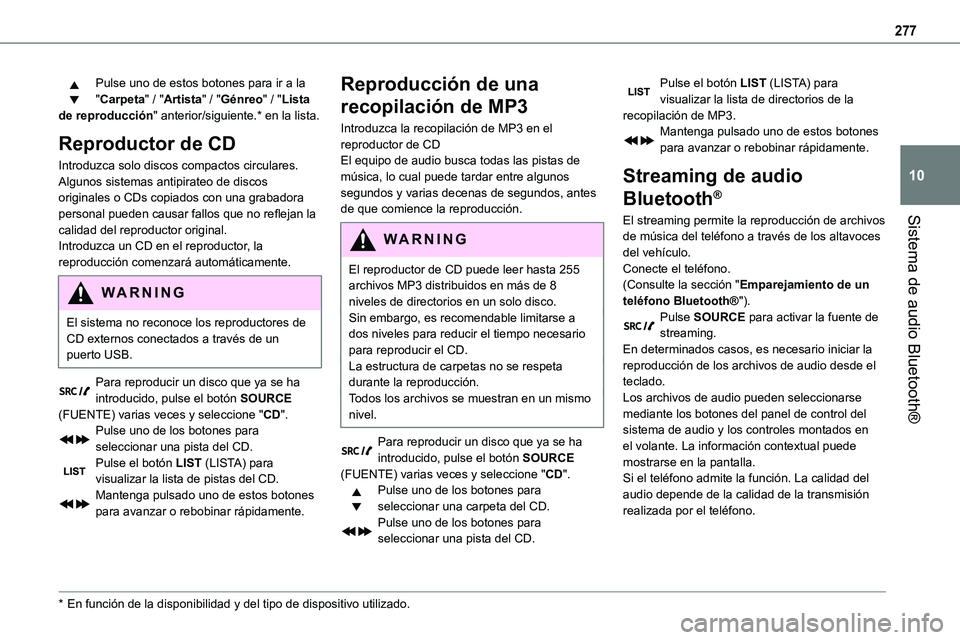
277
Sistema de audio Bluetooth®
10
Pulse uno de estos botones para ir a la "Carpeta" / "Artista" / "Génreo" / "Lista de reproducción" anterior/siguiente.* en la lista.
Reproductor de CD
Introduzca solo discos compactos circulares.Algunos sistemas antipirateo de discos originales o CDs copiados con una grabadora personal pueden causar fallos que no reflejan la
calidad del reproductor original.Introduzca un CD en el reproductor, la reproducción comenzará automáticamente.
WARNI NG
El sistema no reconoce los reproductores de CD externos conectados a través de un puerto USB.
Para reproducir un disco que ya se ha introducido, pulse el botón SOURCE (FUENTE) varias veces y seleccione "CD".Pulse uno de los botones para seleccionar una pista del CD.Pulse el botón LIST (LISTA) para visualizar la lista de pistas del CD.Mantenga pulsado uno de estos botones para avanzar o rebobinar rápidamente.
* En función de la disponibilidad y del tipo de dispositivo utilizado.
Reproducción de una
recopilación de MP3
Introduzca la recopilación de MP3 en el reproductor de CDEl equipo de audio busca todas las pistas de música, lo cual puede tardar entre algunos segundos y varias decenas de segundos, antes de que comience la reproducción.
W ARNI NG
El reproductor de CD puede leer hasta 255 archivos MP3 distribuidos en más de 8 niveles de directorios en un solo disco.Sin embargo, es recomendable limitarse a dos niveles para reducir el tiempo necesario para reproducir el CD.La estructura de carpetas no se respeta durante la reproducción.Todos los archivos se muestran en un mismo nivel.
Para reproducir un disco que ya se ha introducido, pulse el botón SOURCE (FUENTE) varias veces y seleccione "CD".Pulse uno de los botones para seleccionar una carpeta del CD.Pulse uno de los botones para
seleccionar una pista del CD.
Pulse el botón LIST (LISTA) para visualizar la lista de directorios de la recopilación de MP3.Mantenga pulsado uno de estos botones para avanzar o rebobinar rápidamente.
Streaming de audio
Bluetooth®
El streaming permite la reproducción de archivos
de música del teléfono a través de los altavoces del vehículo.Conecte el teléfono.(Consulte la sección "Emparejamiento de un teléfono Bluetooth®").Pulse SOURCE para activar la fuente de streaming.En determinados casos, es necesario iniciar la reproducción de los archivos de audio desde el teclado.Los archivos de audio pueden seleccionarse mediante los botones del panel de control del sistema de audio y los controles montados en el volante. La información contextual puede mostrarse en la pantalla.Si el teléfono admite la función. La calidad del audio depende de la calidad de la transmisión realizada por el teléfono.
Page 278 of 360
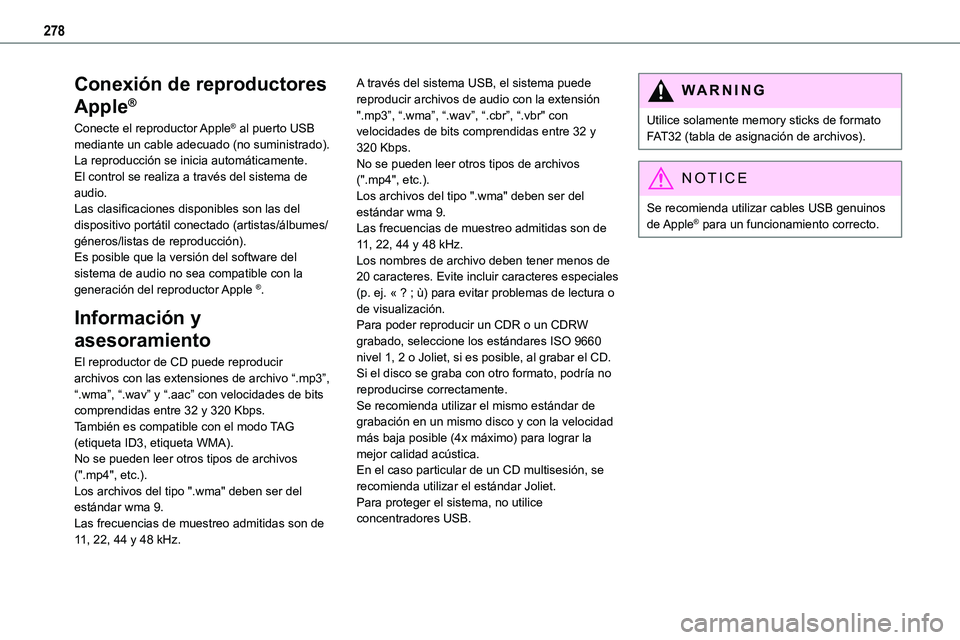
278
Conexión de reproductores
Apple®
Conecte el reproductor Apple® al puerto USB mediante un cable adecuado (no suministrado).La reproducción se inicia automáticamente.El control se realiza a través del sistema de audio.Las clasificaciones disponibles son las del
dispositivo portátil conectado (artistas/álbumes/géneros/listas de reproducción).Es posible que la versión del software del sistema de audio no sea compatible con la generación del reproductor Apple ®.
Información y
asesoramiento
El reproductor de CD puede reproducir archivos con las extensiones de archivo “.mp3”, “.wma”, “.wav” y “.aac” con velocidades de bits comprendidas entre 32 y 320 Kbps.También es compatible con el modo TAG (etiqueta ID3, etiqueta WMA).No se pueden leer otros tipos de archivos (".mp4", etc.).Los archivos del tipo ".wma" deben ser del estándar wma 9.Las frecuencias de muestreo admitidas son de 11, 22, 44 y 48 kHz.
A través del sistema USB, el sistema puede reproducir archivos de audio con la extensión ".mp3”, “.wma”, “.wav”, “.cbr”, “.vbr" con velocidades de bits comprendidas entre 32 y 320 Kbps.No se pueden leer otros tipos de archivos (".mp4", etc.).Los archivos del tipo ".wma" deben ser del estándar wma 9.
Las frecuencias de muestreo admitidas son de 11, 22, 44 y 48 kHz.Los nombres de archivo deben tener menos de 20 caracteres. Evite incluir caracteres especiales (p. ej. « ? ; ù) para evitar problemas de lectura o de visualización.Para poder reproducir un CDR o un CDRW grabado, seleccione los estándares ISO 9660 nivel 1, 2 o Joliet, si es posible, al grabar el CD.Si el disco se graba con otro formato, podría no reproducirse correctamente.Se recomienda utilizar el mismo estándar de grabación en un mismo disco y con la velocidad más baja posible (4x máximo) para lograr la mejor calidad acústica.En el caso particular de un CD multisesión, se recomienda utilizar el estándar Joliet.Para proteger el sistema, no utilice concentradores USB.
WARNI NG
Utilice solamente memory sticks de formato FAT32 (tabla de asignación de archivos).
NOTIC E
Se recomienda utilizar cables USB genuinos de Apple® para un funcionamiento correcto.
Page 283 of 360
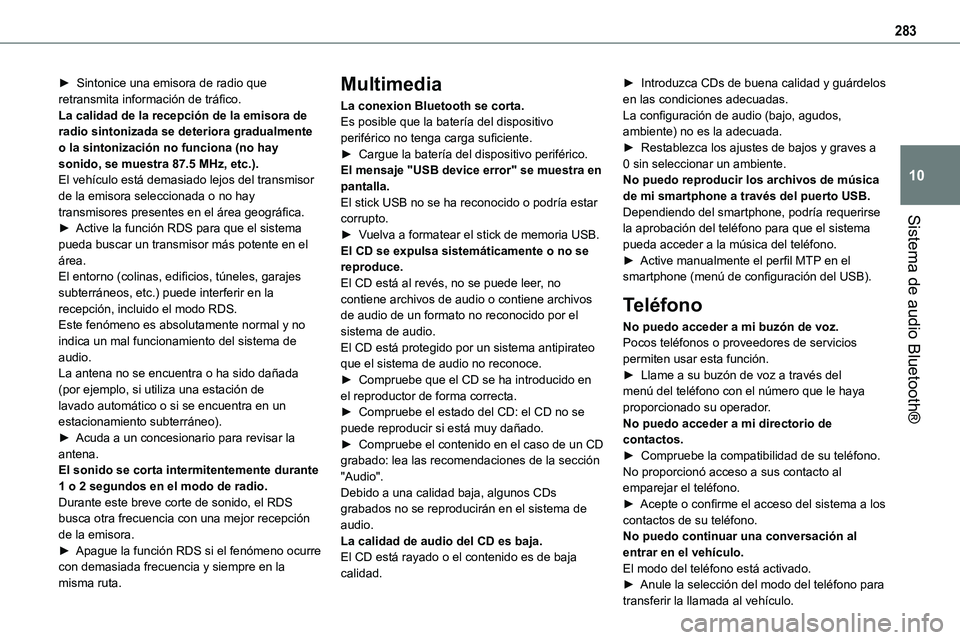
283
Sistema de audio Bluetooth®
10
► Sintonice una emisora de radio que retransmita información de tráfico.La calidad de la recepción de la emisora de radio sintonizada se deteriora gradualmente o la sintonización no funciona (no hay sonido, se muestra 87.5 MHz, etc.).El vehículo está demasiado lejos del transmisor de la emisora seleccionada o no hay transmisores presentes en el área geográfica.
► Active la función RDS para que el sistema pueda buscar un transmisor más potente en el área.El entorno (colinas, edificios, túneles, garajes subterráneos, etc.) puede interferir en la recepción, incluido el modo RDS.Este fenómeno es absolutamente normal y no indica un mal funcionamiento del sistema de audio.La antena no se encuentra o ha sido dañada (por ejemplo, si utiliza una estación de lavado automático o si se encuentra en un estacionamiento subterráneo).► Acuda a un concesionario para revisar la antena.El sonido se corta intermitentemente durante 1 o 2 segundos en el modo de radio.Durante este breve corte de sonido, el RDS busca otra frecuencia con una mejor recepción de la emisora.► Apague la función RDS si el fenómeno ocurre con demasiada frecuencia y siempre en la misma ruta.
Multimedia
La conexion Bluetooth se corta.Es posible que la batería del dispositivo periférico no tenga carga suficiente.► Cargue la batería del dispositivo periférico.El mensaje "USB device error" se muestra en pantalla.El stick USB no se ha reconocido o podría estar corrupto.
► Vuelva a formatear el stick de memoria USB.El CD se expulsa sistemáticamente o no se reproduce.El CD está al revés, no se puede leer, no contiene archivos de audio o contiene archivos de audio de un formato no reconocido por el sistema de audio.El CD está protegido por un sistema antipirateo que el sistema de audio no reconoce.► Compruebe que el CD se ha introducido en el reproductor de forma correcta.► Compruebe el estado del CD: el CD no se puede reproducir si está muy dañado.► Compruebe el contenido en el caso de un CD grabado: lea las recomendaciones de la sección "Audio".Debido a una calidad baja, algunos CDs grabados no se reproducirán en el sistema de audio.La calidad de audio del CD es baja.El CD está rayado o el contenido es de baja calidad.
► Introduzca CDs de buena calidad y guárdelos en las condiciones adecuadas.La configuración de audio (bajo, agudos, ambiente) no es la adecuada.► Restablezca los ajustes de bajos y graves a 0 sin seleccionar un ambiente.No puedo reproducir los archivos de música de mi smartphone a través del puerto USB.Dependiendo del smartphone, podría requerirse
la aprobación del teléfono para que el sistema pueda acceder a la música del teléfono.► Active manualmente el perfil MTP en el smartphone (menú de configuración del USB).
Teléfono
No puedo acceder a mi buzón de voz.Pocos teléfonos o proveedores de servicios permiten usar esta función.► Llame a su buzón de voz a través del menú del teléfono con el número que le haya proporcionado su operador.No puedo acceder a mi directorio de contactos.► Compruebe la compatibilidad de su teléfono.No proporcionó acceso a sus contacto al emparejar el teléfono.► Acepte o confirme el acceso del sistema a los contactos de su teléfono.No puedo continuar una conversación al entrar en el vehículo.El modo del teléfono está activado.► Anule la selección del modo del teléfono para transferir la llamada al vehículo.
Page 286 of 360
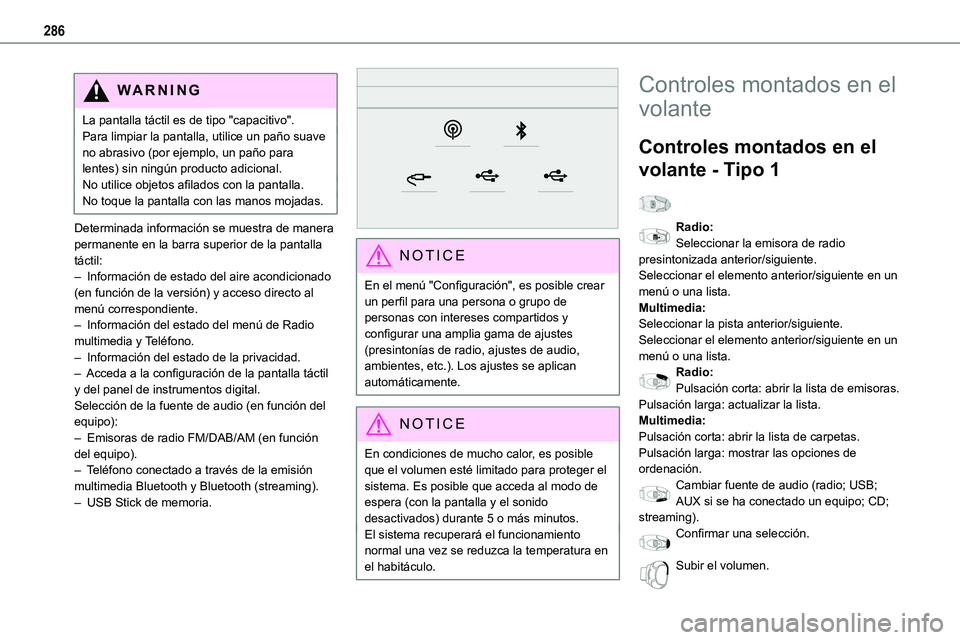
286
WARNI NG
La pantalla táctil es de tipo "capacitivo".Para limpiar la pantalla, utilice un paño suave no abrasivo (por ejemplo, un paño para lentes) sin ningún producto adicional.No utilice objetos afilados con la pantalla.No toque la pantalla con las manos mojadas.
Determinada información se muestra de manera permanente en la barra superior de la pantalla táctil:– Información de estado del aire acondicionado (en función de la versión) y acceso directo al menú correspondiente.– Información del estado del menú de Radio multimedia y Teléfono.– Información del estado de la privacidad.– Acceda a la configuración de la pantalla táctil y del panel de instrumentos digital.Selección de la fuente de audio (en función del equipo):– Emisoras de radio FM/DAB/AM (en función del equipo).– Teléfono conectado a través de la emisión multimedia Bluetooth y Bluetooth (streaming).– USB Stick de memoria.
NOTIC E
En el menú "Configuración", es posible crear un perfil para una persona o grupo de personas con intereses compartidos y configurar una amplia gama de ajustes (presintonías de radio, ajustes de audio, ambientes, etc.). Los ajustes se aplican automáticamente.
NOTIC E
En condiciones de mucho calor, es posible que el volumen esté limitado para proteger el sistema. Es posible que acceda al modo de espera (con la pantalla y el sonido desactivados) durante 5 o más minutos.El sistema recuperará el funcionamiento normal una vez se reduzca la temperatura en el habitáculo.
Controles montados en el
volante
Controles montados en el
volante - Tipo 1
Radio:Seleccionar la emisora de radio presintonizada anterior/siguiente.Seleccionar el elemento anterior/siguiente en un menú o una lista.Multimedia:Seleccionar la pista anterior/siguiente.Seleccionar el elemento anterior/siguiente en un menú o una lista.Radio:Pulsación corta: abrir la lista de emisoras.Pulsación larga: actualizar la lista.Multimedia:Pulsación corta: abrir la lista de carpetas.Pulsación larga: mostrar las opciones de ordenación.Cambiar fuente de audio (radio; USB; AUX si se ha conectado un equipo; CD; streaming).Confirmar una selección.
Subir el volumen.
Page 289 of 360
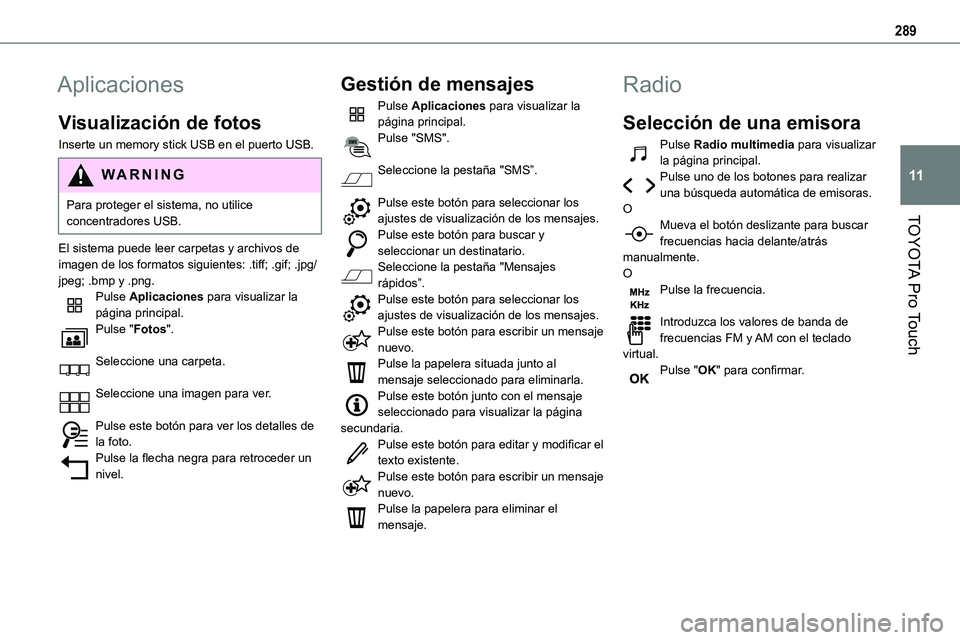
289
TOYOTA Pro Touch
11
Aplicaciones
Visualización de fotos
Inserte un memory stick USB en el puerto USB.
WARNI NG
Para proteger el sistema, no utilice concentradores USB.
El sistema puede leer carpetas y archivos de imagen de los formatos siguientes: .tiff; .gif; .jpg/jpeg; .bmp y .png.Pulse Aplicaciones para visualizar la página principal.Pulse "Fotos".
Seleccione una carpeta.
Seleccione una imagen para ver.
Pulse este botón para ver los detalles de la foto.Pulse la flecha negra para retroceder un nivel.
Gestión de mensajes
Pulse Aplicaciones para visualizar la página principal.Pulse "SMS".
Seleccione la pestaña "SMS”.
Pulse este botón para seleccionar los ajustes de visualización de los mensajes.
Pulse este botón para buscar y seleccionar un destinatario.Seleccione la pestaña "Mensajes rápidos”.Pulse este botón para seleccionar los ajustes de visualización de los mensajes.Pulse este botón para escribir un mensaje nuevo.Pulse la papelera situada junto al mensaje seleccionado para eliminarla.Pulse este botón junto con el mensaje seleccionado para visualizar la página secundaria.Pulse este botón para editar y modificar el texto existente.Pulse este botón para escribir un mensaje nuevo.Pulse la papelera para eliminar el mensaje.
Radio
Selección de una emisora
Pulse Radio multimedia para visualizar la página principal.Pulse uno de los botones para realizar una búsqueda automática de emisoras.O
Mueva el botón deslizante para buscar frecuencias hacia delante/atrás manualmente.OPulse la frecuencia.
Introduzca los valores de banda de frecuencias FM y AM con el teclado virtual.Pulse "OK" para confirmar.